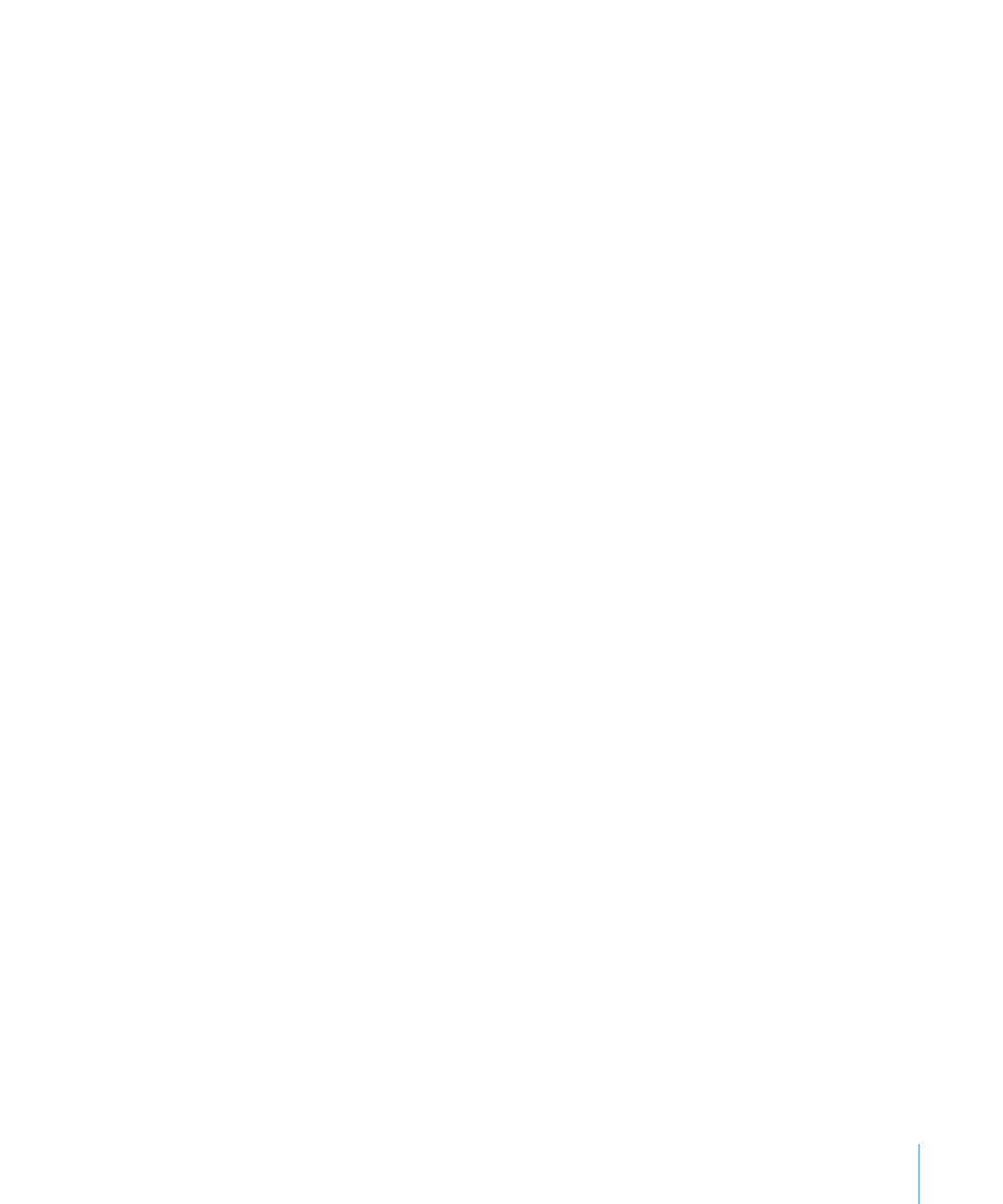
国际电话
iPhone 3G 和 iPhone 3GS 是多频段电话,支持 UMTS/HSDPA(850、1900、2100
MHz)和 GSM(850、900、1800、1900 MHz),确保了广泛的国际覆盖范围。
在当地拨打国际电话
有关在当地拨打国际电话的信息(包括资费和其他可能要付的费用),请联系运
营商或访问其网站。
在国外使用
iPhone
您可以使用
iPhone 在世界各地的许多国家拨打电话。
启用国际漫游:
有关可用性和费用的信息,请联系您的运营商。
设定
iPhone 在从其他国家拨打电话时添加正确的前缀: 在“设置”面板中,轻
按“电话”,然后打开“国际通话助理”。这会允许您在使用通讯录和个人收藏
中的号码向您的所属国拨打电话时不必添加前缀或国家代码。“国际通话助理”
仅能处理美国电话号码。
当您使用“国际通话助理”拨打电话时,“国际通话助理”会出现在
iPhone 屏幕
上,不断显示“正在拨打…”信息,直到您的电话被接听为止。
【注】“国际通话助理”在某些地区不可用。
设定要使用的运营商:
在“设置”面板中,轻按“运营商”,然后选择您想要
使用的运营商。此选项仅当在运营商网络之外旅行时才可用。您可以只使用与
您的
iPhone 服务商签有漫游协议的运营商来拨打电话。有关更多信息,请参阅
第
129 页“运营商”。
【重要事项】
可能需要支付语音和数据漫游费用。要避免产生数据漫游费用,请
关掉数据漫游。
打开或关闭数据漫游:
在“设置”面板中,选取“通用”>“网络”,然后打开
或关闭“数据漫游”。默认情况下,“数据漫游”是关闭的。
当您在运营商网络之外旅行时,关闭“数据漫游”会停用数据通过蜂窝电话网
络传输,从而帮助您避免数据漫游费用。如果有
Wi-Fi 连接,您仍然可以访问
Internet。但是,如果 Wi-Fi 网络访问不可用,则您不能:
发送或接收电子邮件
Â
浏览
Internet
Â
与
MobileMe 或 Exchange 同步您的通讯录、日历或书签
Â
观看
YouTube 流式视频
Â
获取股票报价
Â
获取地图上的位置
Â
获取天气报告
Â
购买音乐或应用程序
Â
使用数据漫游功能的其他第三应用程序可能也会被停用。
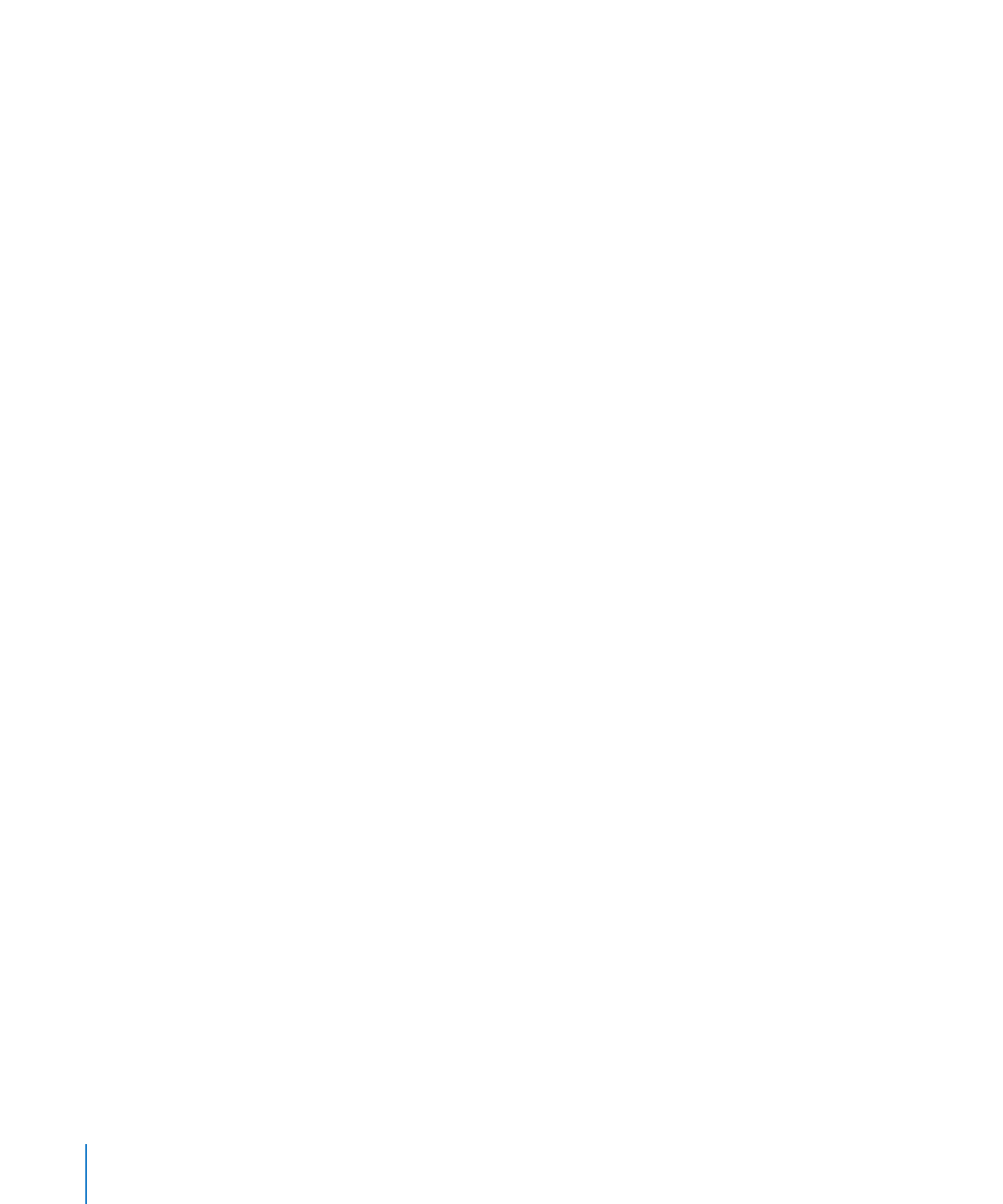
如果关闭“数据漫游”,您仍然可以拨打和接听电话并发送和接收短信。可能
需要支付语音漫游费用。如果没有费用,则传送
Visual Voicemail;如果您的运营
商为在漫游时传送
Visual Voicemail 收取费用,则关闭“数据漫游”会阻止传送
Visual Voicemail。
要启用电子邮件、
Web 浏览和其他数据服务,请打开“数据漫游”。
【重要事项】
如果打开“数据漫游”,当在运营商的网络之外漫游以使用以上列
出的任何功能以及传送
Visual Voicemail 时,您可能要支付费用。请咨询您的运营
商,以获得有关漫游费用的信息。
当
Visual Voicemail 语音信箱不可用时获得语音留言: 请拨您自己的号码,或者
触摸屏幕并按住拨号键盘上的“
1”。
您可以使用“飞行模式”关闭蜂窝电话服务,然后打开
Wi-Fi 以访问 Internet,这
会防止产生语音漫游费用。
使用飞行模式关闭蜂窝电话服务:
在“设置”面板中,轻按“飞行模式”来将
其打开,然后轻按
Wi-Fi 并将其打开。请参阅第 127 页“飞行模式”。
来电会被发送到语音信箱。要再次打电话和接叫电话并收取语音留言信息,请关
闭“飞行模式”。
54
第
3 章
电话
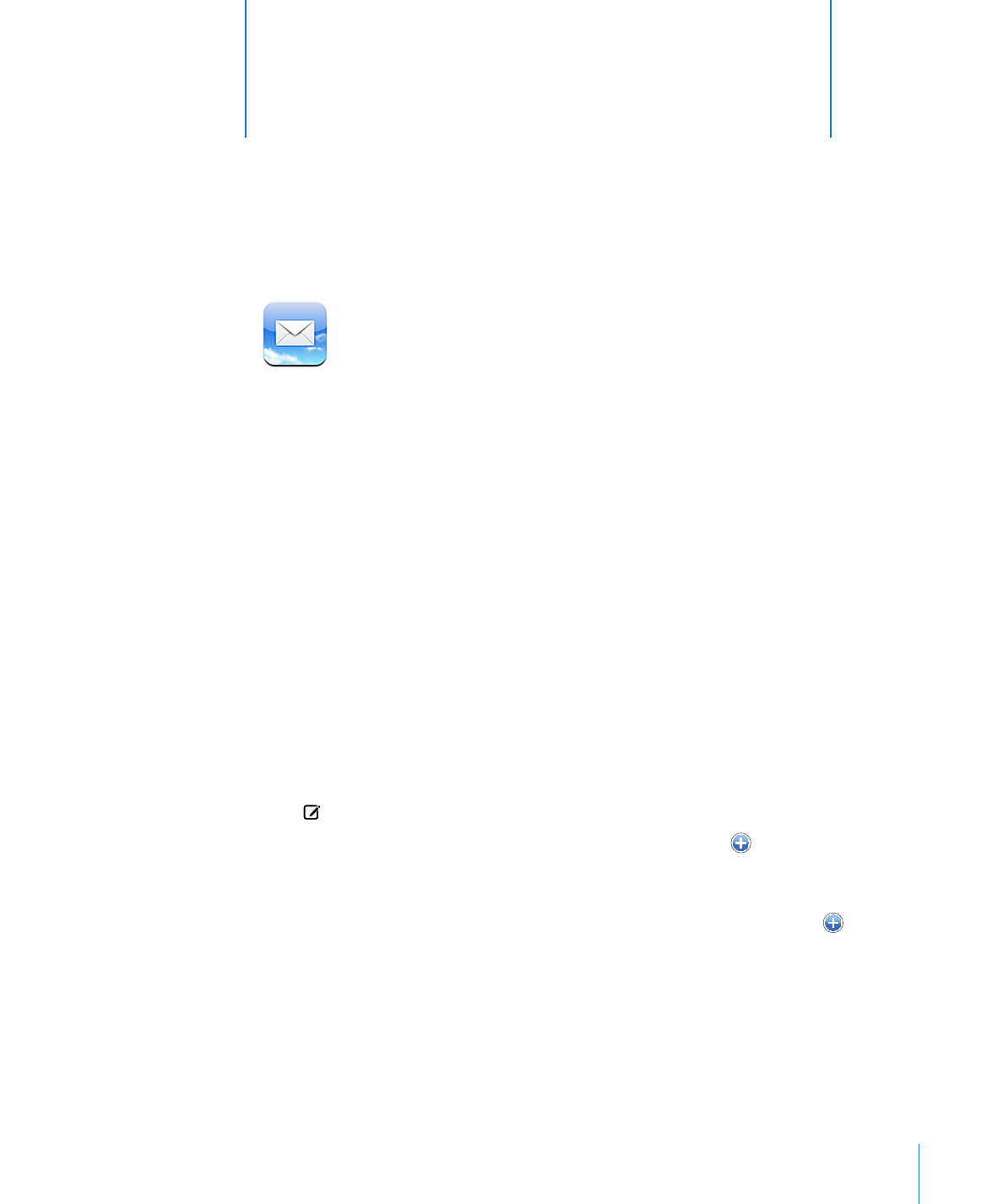
55
Mail 会与以下电子邮件系统配合使用:MobileMe、Microsoft Exchange 和许多最流
行的电子邮件系统(包括
Yahoo!“邮箱”、Google 电子邮件和 AOL)以及大多数
行业标准的
POP3 和 IMAP 电子邮件系统。您可以发送和接收嵌入的照片和图形,
还可以查看
PDF 及其他附件。
设置电子邮件帐户
您可以用以下任何一种方法在
iPhone 上设置电子邮件帐户:
直接在
iPhone 上设置帐户。请参阅第
Â
16 页“设置帐户”。
在
iTunes 中,使用 iPhone 偏好设置面板从您的电脑同步电子邮件帐户设置。
Â
请参阅第
11 页“同步”。
发送电子邮件
您可以将电子邮件信息发送给拥有电子邮件地址的任何人。
编写和发送邮件:
1
轻按 。
2
在“收件人”栏中键入一个姓名或电子邮件地址,或轻按 以从通讯录添加一
个姓名。
当您键入电子邮件地址时,通讯录列表中匹配的电子邮件地址将显示在下方。轻
按一个地址以添加它。要添加更多姓名,请轻按
Return(回车键)或 。
【注】如果您正在使用
Microsoft Exchange 帐户撰写邮件,并且有权访问您的企
业全球通讯簿
(GAL),则 iPhone 上的通讯录中匹配的地址会首先出现,然后才出
现匹配的
GAL 地址。
3
如果您想要将邮件拷贝或密送给其他人,或者更改您用来发送该邮件的帐户,请
轻按“抄送”、“密送”或“从”。如果您有多个电子邮件帐户,您可以轻按
“从”栏以更改您用来发送电子邮件的帐户。
4